Viendo Fórmula Sintaxis en Excel 2007
Para mostrar e imprimir la fórmula en un archivo, podemos usar Ctrl + , ()
el letrero está ubicado a la izquierda del número 1 en su teclado.
Tomemos un ejemplo para comprender cómo podemos mostrar la sintaxis de la fórmula.
Tenemos datos a continuación en los que algunas celdas contienen fórmula.
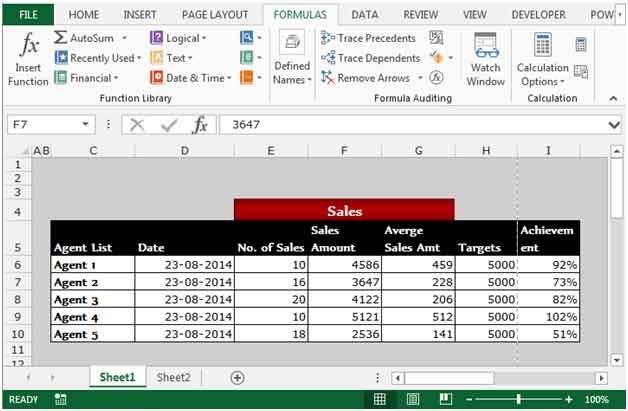
Para mostrar la sintaxis de todas las fórmulas en una hoja, siga los pasos que se indican a continuación: – * Vaya a la pestaña Fórmulas.
-
Haga clic en Mostrar fórmulas en el grupo Auditoría de fórmulas.
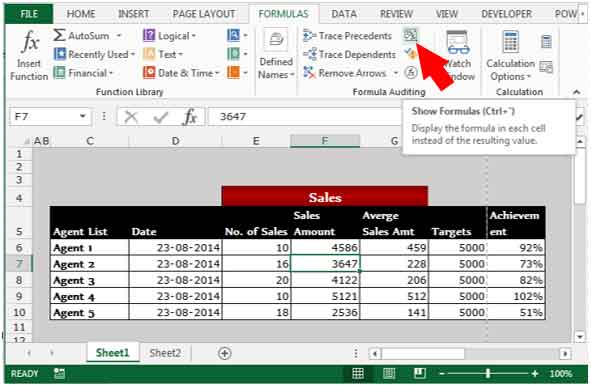
-
Excel mostrará el contenido de cada celda en la hoja de trabajo como normalmente aparecerían solo en la barra de fórmulas o cuando las editamos en la celda.
-
Cuando seleccionamos las celdas que contienen fórmulas, las fórmulas en las celdas serán visibles.
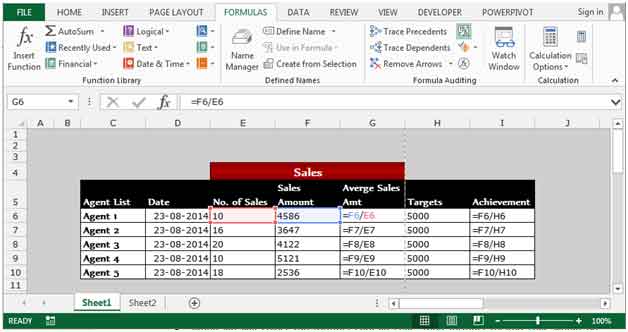
Nota: Si desea utilizar un método de acceso directo en su lugar, presione la tecla Ctrl + `en su teclado para mostrar todas las fórmulas.
Para imprimir la sintaxis de todas las fórmulas en una hoja, siga los pasos que se indican a continuación: – * Vaya a la pestaña Diseño de página.
-
En el grupo Opciones de hoja, en Encabezados, haga clic en Imprimir.
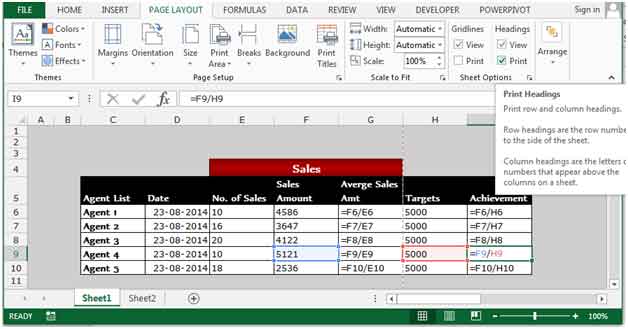
-
Para ver la vista previa de impresión, haga clic en el ícono pequeño en la esquina en el grupo de opciones de Hoja.
===
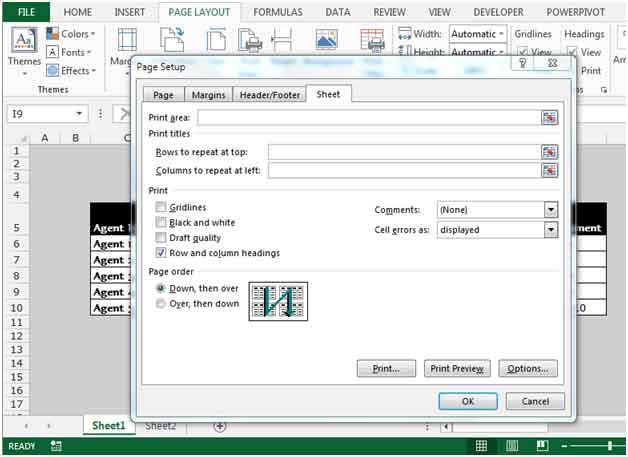
Para volver a la vista normal, haga clic en Mostrar fórmulas en el Grupo de auditoría de fórmulas en la pestaña Fórmulas o presione Ctrl + `en su teclado.
Así es como podemos mostrar e imprimir la sintaxis de la fórmula en Microsoft Excel 2010 y 2013.